GIF는 때로는 가장 좋은 반응입니다.인터넷에서 지적해야 할 유일한 답변). 물론 항상 올바른 GIF를 얻으려면 GIF를 찾고 수집하는 데 많은 시간을 소비해야합니다. 또 다른 방법은보고있는 동영상에서 GIF 가치가있는 클립을 발견 할 때마다 직접 만들거나 추출하는 것입니다. 대부분의 사용자는이 아이디어가 마음에 들지 않을 수 있습니다. 웹이나 데스크톱 앱을 사용하면 가능하기 때문일 수 있습니다. MakeGIF 비디오 캡처 그것을 바꾸는 것을 목표로합니다. 제작 한 동영상이 HTML5 플레이어에서 재생되는 한 Chrome 자체에서 GIF를 만들 수있는 Chrome 확장 프로그램입니다. 즉, YouTube, Vimeo 및 기타 여러 리소스에서 GIF를 만들 수 있습니다.
MakeGIF 비디오 캡처를 사용하는 것은 간단합니다.먼저 GIF를 만들려는 비디오를 엽니 다. YouTube에서 테스트 했으므로 시작할 수 있습니다. 아직 YouTube HTML5 플레이어 평가판에 참여하지 않았다면 지금해야합니다. 그런 다음 동영상을 열고로드 될 때까지 기다리지 말고 확장 프로그램의 버튼을 클릭하십시오. 비디오가 다시 한 번 다시로드됩니다. 이제 자체로드가 시작되지 않으면 재생하십시오.
GIF로 캡처하려는 동영상 부분이 시작될 때까지 탐색 모음을 이동 한 다음 동영상을 재생하고 확장 프로그램 팝업에서 '시작'을 클릭합니다.

확장 프로그램은작은 팝업 창에서 일부 프레임을 건너 뛰고 싶을 때 언제든지 일시 중지하고 비디오의 다른 위치에서 다시 시작할 수 있습니다. 완료되면 '완료'를 클릭하십시오. MakeGIF Video Capture는 창에서 GIF 온 루프를 재생하므로 원하는 것을 볼 수 있습니다. GIF에 텍스트를 추가 할 수도 있고 재생 방향을 반대로 바꿀 수도 있습니다. 원하는대로 모든 것이 끝나면 'Gif 생성'을 클릭하십시오.
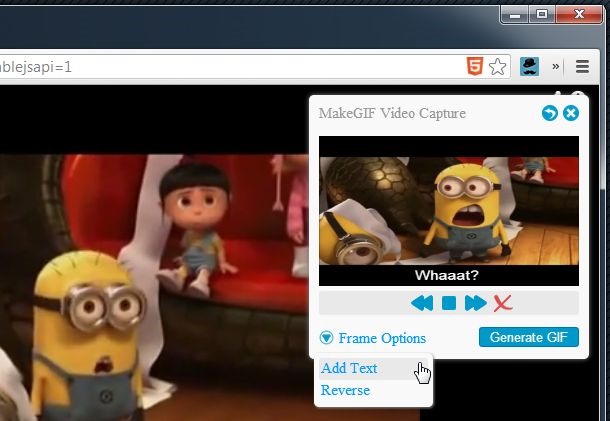
GIF가 생성 된 후 공유 할 수 있습니다친구와 직접 또는 로컬 드라이브에 저장하십시오. 팝업 오른쪽 상단의 십자 표시를 클릭하면 언제든지 GIF를 삭제할 수 있으며 삭제 버튼 옆의 뒤로 화살표를 클릭하여 이전 단계로 돌아갈 수도 있습니다.
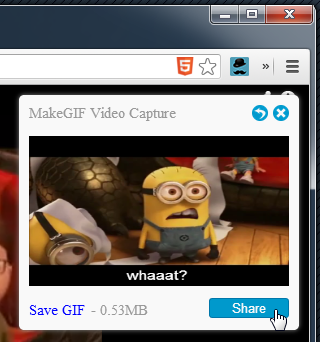
MakeGIF 비디오 캡처는 상당히 좋은 생성고품질 GIF를 제공하며 원하는 경우 속도를 높이거나 늦출 수 있습니다. GIF에 추가 할 수있는 텍스트는 한 줄만 가능하며 GIF의 다른 부분에서는 다를 수 없습니다. 또한 320x240 픽셀로 고정 된 GIF의 해상도를 선택할 수있는 방법이없는 것 같습니다.
Chrome 웹 스토어에서 MakeGIF 비디오 캡처 설치













코멘트